《快速掌握PyQt5》第十章 定时器QTimer和进度条QProgressBar
《快速掌握PyQt5》 专栏已整理成书出版,书名为 《PyQt编程快速上手》 ,详情请见该 链接 。感谢大家一直以来的支持!祝大家PyQt用得越来越顺!
当我们要让程序定期去执行某函数的时候,QTimer就派上用场了,比如一个游戏程序,它通常会定期去调用一个函数来进行更新操作。而进度条可以用来显示某项任务的进度,从而让用户界面更加友好。
我们通常将将QTimer和QProgressBar一起搭配使用,所以本章就一起介绍了。
10.1 QTimer
以下这个程序中,按钮被点击后,QLabel显示的数字会不断增加:
import sys
from PyQt5.QtCore import QTimer, Qt
from PyQt5.QtWidgets import QApplication, QWidget, QPushButton, QLabel, QVBoxLayout
class Demo(QWidget):
def __init__(self):
super(Demo, self).__init__()
self.label = QLabel('0', self) # 1
self.label.setAlignment(Qt.AlignCenter)
self.step = 0 # 2
self.timer = QTimer(self) # 3
self.timer.timeout.connect(self.update_func)
self.ss_button = QPushButton('Start', self) # 4
self.ss_button.clicked.connect(self.start_stop_func)
self.v_layout = QVBoxLayout()
self.v_layout.addWidget(self.label)
self.v_layout.addWidget(self.ss_button)
self.setLayout(self.v_layout)
def start_stop_func(self):
if not self.timer.isActive():
self.ss_button.setText('Stop')
self.timer.start(100)
else:
self.ss_button.setText('Start')
self.timer.stop()
def update_func(self):
self.step += 1
self.label.setText(str(self.step))
if __name__ == '__main__':
app = QApplication(sys.argv)
demo = Demo()
demo.show()
sys.exit(app.exec_())1. 首先实例化一个QLabel,并将文本设为0。setAlignment(Qt.AlignCenter)可以让QLabel控件在窗口中居中显示,而之前我们是通过addStretch(int)方法来让一个控件在布局中居中的,显然通过setAlignment(Qt.AlignCenter)方法更加方便:
self.h_layout.addStretch(1)
self.h_layout.addWidget(self.label)
self.h_layout.addStretch(1)2. step变量用于计数,QLabel控件显示的就是这里的step,程序会通过QTimer来不断增加step的值;
3. 其次实例化一个QTimer,并将timeout信号连接到自定义的槽函数update_func()上:
def update_func(self):
self.step += 1
self.label.setText(str(self.step))每次调用该槽函数就会将step值加1,并且用QLabel显示当前值;
4. 最后我们实例化一个QPushButton按钮来控制定时器的启动的停止,连接的自定义的槽函数如下:
def start_stop_func(self):
if not self.timer.isActive():
self.ss_button.setText('Stop')
self.timer.start(100)
else:
self.ss_button.setText('Start')
self.timer.stop()在槽函数中通过isActive()方法来判断定时器是否处于激活状态,若没有激活,则将按钮文字变成Stop并通过start(100)方法来启动定时器,100表示100毫秒,也就是说每过0.1秒,定时器就会触发timeout信号,并执行update_func()槽函数;若已经处于激活状态,则将按钮文字变回Start并通过stop()方法停止定时器。
有些小伙伴可能想在触发timeout信号后只调用一次update_func(),那么我们可以通过setSingleShot(True)方法来设置。
运行截图如下:
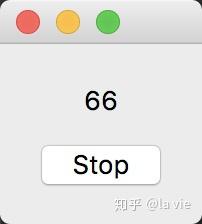
10.2 QProgressBar
这里我们将10.1章节中的QLabel用QProgressBar来代替:
import sys
from PyQt5.QtCore import Qt, QTimer
from PyQt5.QtWidgets import QApplication, QWidget, QProgressBar, QPushButton, QHBoxLayout, QVBoxLayout
class Demo(QWidget):
def __init__(self):
super(Demo, self).__init__()
self.progressbar = QProgressBar(self) # 1
# self.progressbar.setOrientation(Qt.Vertical)
self.progressbar.setMinimum(0) # 2
self.progressbar.setMaximum(100)
# self.progressbar.setRange(0, 100)
self.step = 0 # 3
self.timer = QTimer(self) # 4
self.timer.timeout.connect(self.update_func)
self.ss_button = QPushButton('Start', self) # 5
self.ss_button.clicked.connect(self.start_stop_func)
self.reset_button = QPushButton('Reset', self) # 6
self.reset_button.clicked.connect(self.reset_func)
self.h_layout = QHBoxLayout()
self.v_layout = QVBoxLayout()
self.h_layout.addWidget(self.ss_button)
self.h_layout.addWidget(self.reset_button)
self.v_layout.addWidget(self.progressbar)
self.v_layout.addLayout(self.h_layout)
self.setLayout(self.v_layout)
def start_stop_func(self):
if self.ss_button.text() == 'Start':
self.ss_button.setText('Stop')
self.timer.start(100)
else:
self.ss_button.setText('Start')
self.timer.stop()
def update_func(self):
self.step += 1
self.progressbar.setValue(self.step)
if self.step >= 100:
self.ss_button.setText('Start')
self.timer.stop()
self.step = 0
def reset_func(self):
self.progressbar.reset()
self.ss_button.setText('Start')
self.timer.stop()
self.step = 0
if __name__ == '__main__':
app = QApplication(sys.argv)
demo = Demo()
demo.show()
sys.exit(app.exec_())1. 实例化一个QProgressBar,默认是水平的,但是我们可以通过setOrientation(Qt.Vertical)方法来让进度条垂直显示;
2. 通过setMinimum()和setMaximum()方法来设置范围,也可以单单用setRange()方法来实现,这里我们将范围设为0-100;
3. 这里的step变量用于计数,之后QProgressBar会将值设为step;
4. 实例化一个QTimer,并将timeout信号连接到update_func()槽函数上:
def update_func(self):
self.step += 1
self.progressbar.setValue(self.step)
if self.step >= 100:
self.ss_button.setText('Start')
self.timer.stop()
self.step = 0每次触发timeout都会调用该槽函数,在这里我们将step值加1,并将progressbar的值设为step,当step值达到pregress的最大值时(也就是说进度条达到100%),将按钮文本重新设为Start,停止定时器并将step值重设为0;
5. 实例化一个QPushButton按钮来控制QTimer的启动与停止,这里将它的clicked信号和start_stop_func()槽函数连接起来:
def start_stop_func(self):
if self.ss_button.text() == 'Start':
self.ss_button.setText('Stop')
self.timer.start(100)
else:
